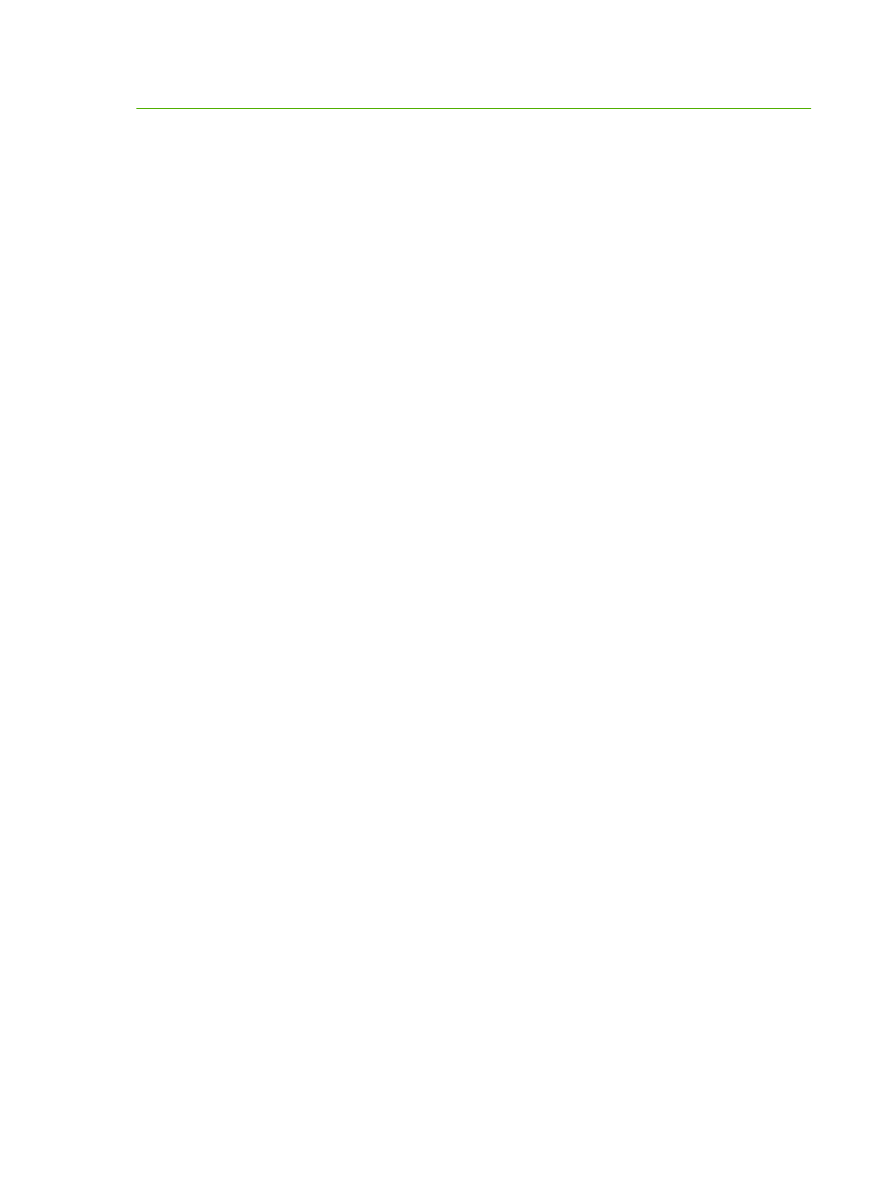
Установка кодов оплаты
При включенном параметре кодов оплаты пользователю предлагается ввести номер при
отправке факса. Этот номер заносится в отчет кодов оплаты. Для просмотра этого отчета можно
либо распечатать его, либо запросить его с помощью приложения.
Установка кодов оплаты в устройствах HP LaserJet 4345mfp и HP Color LaserJet 4730mfp,
9040/9050mfp, и 9500mfp
1.
На панели управления нажмите клавишу
Меню
, чтобы открыть главное меню.
2.
Выберите элемент
ФАКС
, чтобы открыть меню факса.
3.
Прокрутите список и выберите элемент
ОТПРАВКА ФАКСА
для просмотра параметров
отправки факса.
50
Глава 2 Установка параметров факса
RUWW
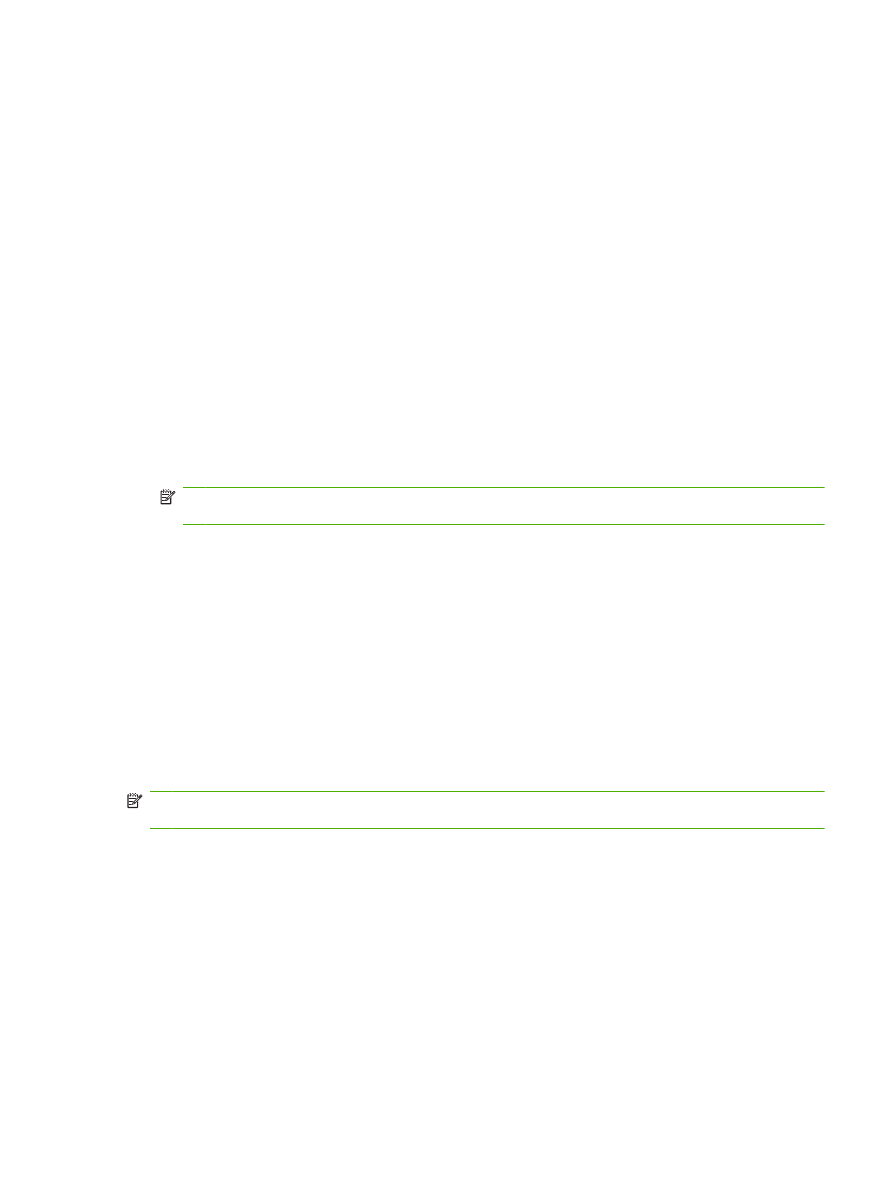
4.
Прокрутите список и выберите элемент
КОДЫ БИЛЛИНГА
для просмотра параметров кодов
оплаты.
5.
Выберите
Нестандартное
для открытия экрана кодов оплаты. С помощью клавиш со
стрелками вверх и вниз выберите минимальное количество цифр в коде оплаты, а затем
нажмите клавишу
OK
для включения кодов оплаты. Для выключения кодов оплаты нажмите
клавишу
ВЫКЛ.
(используется по умолчанию).
Установка кодов оплаты в устройствах серий HP LaserJet M3025 MFP, M3027 MFP, M4345 MFP, M5025
MFP, M5035 MFP, M9040 MFP, M9050 MFP, HP Color LaserJet CM4730 MFP и CM6040 MFP
1.
На панели управления прокрутите список и нажмите значок
Администрирование
, чтобы
открыть меню администрирования.
2.
Прокрутите список и выберите элемент
Начальная установка
, а затем
Установка факса
,
чтобы открыть меню факса.
3.
Выберите элемент
Параметры отправки факса
для просмотра параметров отправки факса.
4.
Прокрутите список и выберите элемент
Коды биллинга
для просмотра параметров кодов
оплаты.
5.
Нажмите кнопку
Нестандартное
для включения функции кода оплаты.
ПРИМЕЧАНИЕ:
Если необходимо отключить использование кодов оплаты, нажмите
кнопку
ВЫКЛ.
, затем нажмите
Сохранить
, и пропустите оставшиеся шаги.
6.
Выберите
Сохранить
для открытия экрана Код биллинга.
7.
Выберите текстовое поле для отображения клавиатуры.
8.
Введите минимальное количество цифр кода оплаты и затем нажмите клавишу
OK
.
9.
Выберите элемент
Сохранить
.